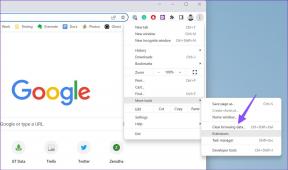Las 10 mejores cosas que hacer en un nuevo teléfono Android
Miscelánea / / February 12, 2022
Así que acabas de recibir un nuevo y elegante teléfono Android y estás abrumado con su belleza brillante. Habiendo oído hablar de su brillantez y características impresionantesEstoy seguro de que no puedes esperar para comenzar.

Seguramente las primeras vistas pueden ser abrumadoras mientras sostienes el preciado teléfono en tus manos. Pero entonces, antes de que te dejes llevar más allá, aquí hay 10 cosas que hacer en un nuevo teléfono Android y deben hacerse sin fallar.
Después de todo, le gustaría que su nuevo teléfono Android tuviera una larga y vida saludable, ¿no es así? Así que, sin más dilación, comencemos.
Ver también: Las mejores nuevas aplicaciones de Android para junio de 20171. Deshabilitar software de relleno
Los teléfonos Android son conocidos por tener bloatware gracias a los fabricantes de teléfonos o proveedores de servicios. Y lo que los hace molestos es que no puedes deshacerte de ellos a menos que el el teléfono está rooteado. Todo un fastidio, ¿verdad?
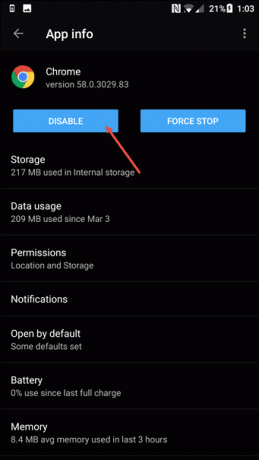
Pero estamos hablando de Android y siempre hay una manera de evitar las cosas. Si no los desinstala, puede mantenerlos deshabilitados para que no acaparen la RAM y la batería. Y al mismo tiempo, puede obtener una versión ligera de la aplicación en su lugar.
Todo lo que necesita hacer es dirigirse a Configuración> Aplicaciones, elegir la aplicación y tocar Desactivar.
2. Asegure el dispositivo
En estos días, los teléfonos contienen mucha información confidencial y no podemos enfatizar lo suficiente el punto de que la seguridad es un aspecto que más hay que cuidar. Configurar un sólida protección de seguridad como un PIN o un Patrón, y si el teléfono tiene un sensor de huellas dactilares entonces nada parecido.
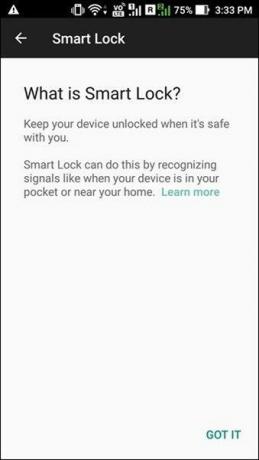
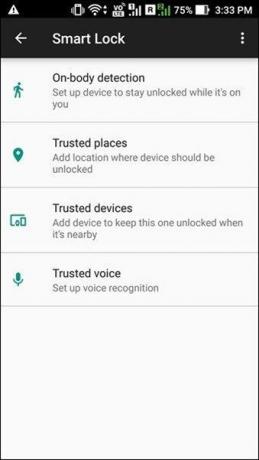
Bloqueo y desbloqueo de teléfonos puede ser un poco molesto, y es aún más molesto si tiene que hacer lo mismo en los confines seguros de su hogar. Por esta razón, Android ha introducido una característica brillante llamada Smart Lock.
Por lo tanto, cada vez que el teléfono está en una ubicación conocida, apaga la pantalla de bloqueo, lo que facilita el acceso al dispositivo.
Además, también puedes echar un vistazo a la Configuración de Google para darse de baja de los anuncios personalizados.
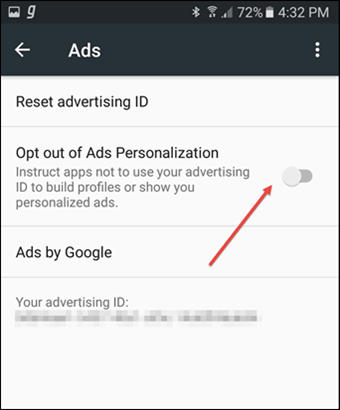
Luego están los casilleros de aplicaciones. Aunque hay muchas aplicaciones en el mercado, es bastante fácil de pasar por alto la cerradura. Así que asegúrese de que todas las lagunas estén cubiertas correctamente.
3. Ajustar la configuración de Wi-Fi
De forma predeterminada, en cualquier teléfono, se supone que el Wi-Fi cambia a datos móviles tan pronto como el pantalla del teléfono se apaga. Esta configuración es mala tanto para la batería como para cuando tienes un límite en tu plan de datos.
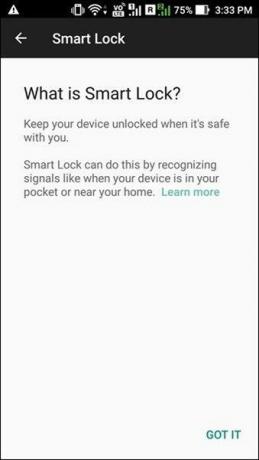
La solución es configurar la política de suspensión de Wi-Fi para Nunca para que el cambio nunca ocurra, incluso cuando el teléfono está inactivo. Para habilitar esta función, abra la configuración avanzada de Wi-Fi y configure el Deja el wifi encendido mientras duermes a Nunca.
Ver también:5 formas de aumentar su señal WiFi4. Obtenga una buena aplicación de inicio
Y ahora que la configuración está hecha, es hora de poner la personalización o juego de personalización en el pleno. Y nadie puede jugar el juego de personalización como un buena aplicación de inicio de Android. Hay muchos lanzadores geniales y ayudan a darle una nueva apariencia al teléfono.

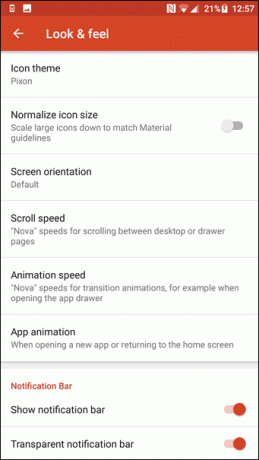
Mi favorito personal es el Nova Launcher. Con él, puedes hacer un número de ajustes — directamente desde los soportes de gestos hasta las funciones del cajón de la aplicación. Además, con la nueva versión, puedes tener insignias de notificación en los iconos.
Y sí, hablando de íconos, no olvides descargar un genial conjunto de paquetes de iconos también.5. Habilitar Asistente de Google
Estamos en el siglo XXI y no deberías hacer todo el trabajo tú solo. Entonces, ¿quién haría tu trabajo? ¡El Asistente de Google, por supuesto! Previamente disponible en Teléfonos de píxeles solo, afortunadamente ahora está disponible en la mayoría de los teléfonos Android que ejecutan Marshmallow y superior.
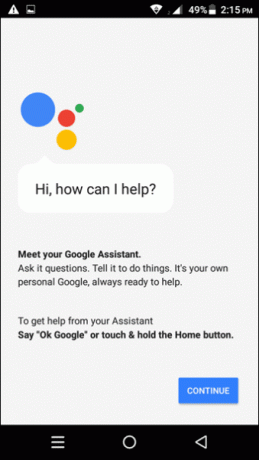
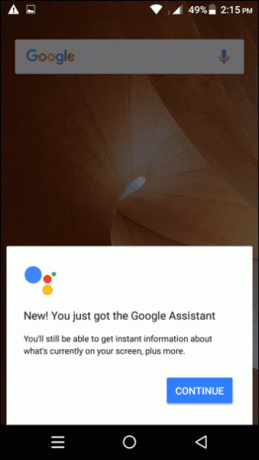
Habilitación del asistente de Google es tan fácil como un pastel y hace que el trabajo sea increíblemente fácil. ¿Quieres conocer los detalles de tu reserva de hotel? Pregúntale a la dama y ella te lo revelará en un santiamén.
No olvides revisar el 13 geniales consejos del Asistente de Google para usuarios avanzados6. Comprobar los permisos de la aplicación
Es un comportamiento humano común cargar un nuevo teléfono con numerosas aplicaciones — editores de fotos, aplicaciones de copia de seguridad, aplicaciones de mensajería, etc. Y aquí nuevamente, viene la cuestión de la privacidad.
Algunas aplicaciones son notorias por robar información del usuario y datos y un paso importante es examinar todos los Permisos de aplicaciones de Android.
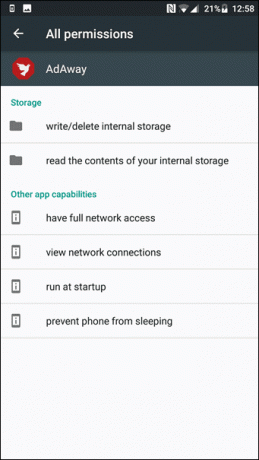
Los permisos de la aplicación se pueden encontrar en el menú Configuración o en la descripción de la aplicación en Google Play.
7. Configurar el Administrador de dispositivos
Administrador de dispositivos Android, también conocido como Buscar mi dispositivo ayuda no solo a encontrar dispositivos perdidos o extraviados, sino que también ayuda a bloquear y borrar un dispositivo perdido.

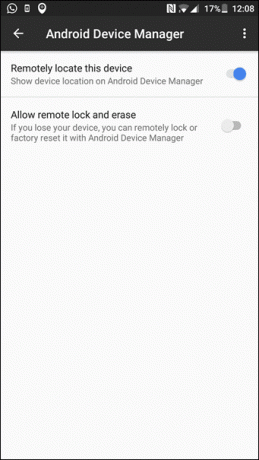
Lo mejor de esta función es que el teléfono extraviado suena a todo volumen incluso si está en silencio o el volumen es bajo. Solo asegúrese de que la opción del administrador de dispositivos Android esté activada en la configuración de Google (Configuración> Google> Seguridad).
Aparte de esto, no olvide activar la información de emergencia o la información del propietario en el menú de configuración.
8. Administrar notificaciones
Seguramente Las notificaciones son un mal necesario.. No podemos prescindir de ellos o ignorarlos aunque sean molestos. ¿Qué pasa si te pierdes una buena oferta?
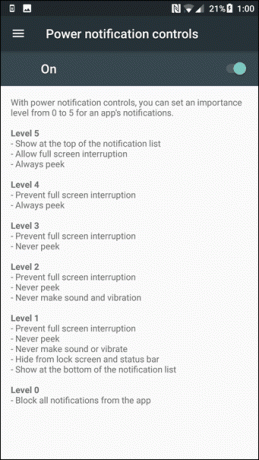
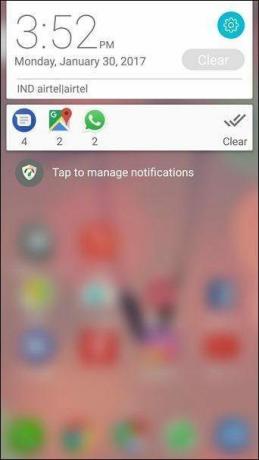
Si tu teléfono tiene Android Nougat, las notificaciones se pueden priorizar fácilmente según la importancia de la aplicación. Sin embargo, si está por debajo de Android Nougat, hay muchas aplicaciones que ayudan a mantener un pantalla de notificación limpia o silenciar notificaciones cuando no los necesites.
9. Configurar copia de seguridad en la nube
Copia de seguridad en la nube para tus fotos y documentos no solo garantiza que la memoria del teléfono se mantenga limpia, sino que también le permite accede a tus documentos incluso cuando el teléfono se ha estropeado o se ha perdido.
Configurar Google Drive en Android es simple y fácil, y lo mismo se aplica a Google Photos también. Además, las ingeniosas funciones de Google Photos te permiten buscar imágenes que la aplicación Galería integrada no puede hacer.
10. Configurar una aplicación para tomar notas
El último pero no menos importante paso es obtener una buena aplicación para tomar notas. Y una de mis aplicaciones favoritas para tomar notas es la Google Keep menos conocido. Entonces, ya sea una lista de compras, una nota aleatoria o una imagen que desee tener como recordatorio, Keep se encarga de todo.
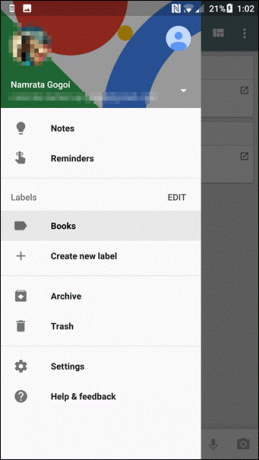
Entonces, estas fueron 10 cosas que debe hacer en su nuevo teléfono Android. Puede parecer abrumador al principio, pero luego querrás aprovechar al máximo el nuevo teléfono, ¿verdad?
Ver siguiente:Nuevo exploit roba contraseñas y clickjacks de su dispositivo Android
Última actualización el 03 febrero, 2022
El artículo anterior puede contener enlaces de afiliados que ayudan a respaldar a Guiding Tech. Sin embargo, no afecta nuestra integridad editorial. El contenido sigue siendo imparcial y auténtico.

Escrito por
A Namrata le encanta escribir sobre productos y dispositivos. Ha estado trabajando para Guiding Tech desde 2017 y tiene alrededor de tres años de experiencia escribiendo características, procedimientos, guías de compra y explicaciones. Anteriormente, trabajó como analista de TI en TCS, pero encontró su vocación en otro lugar.